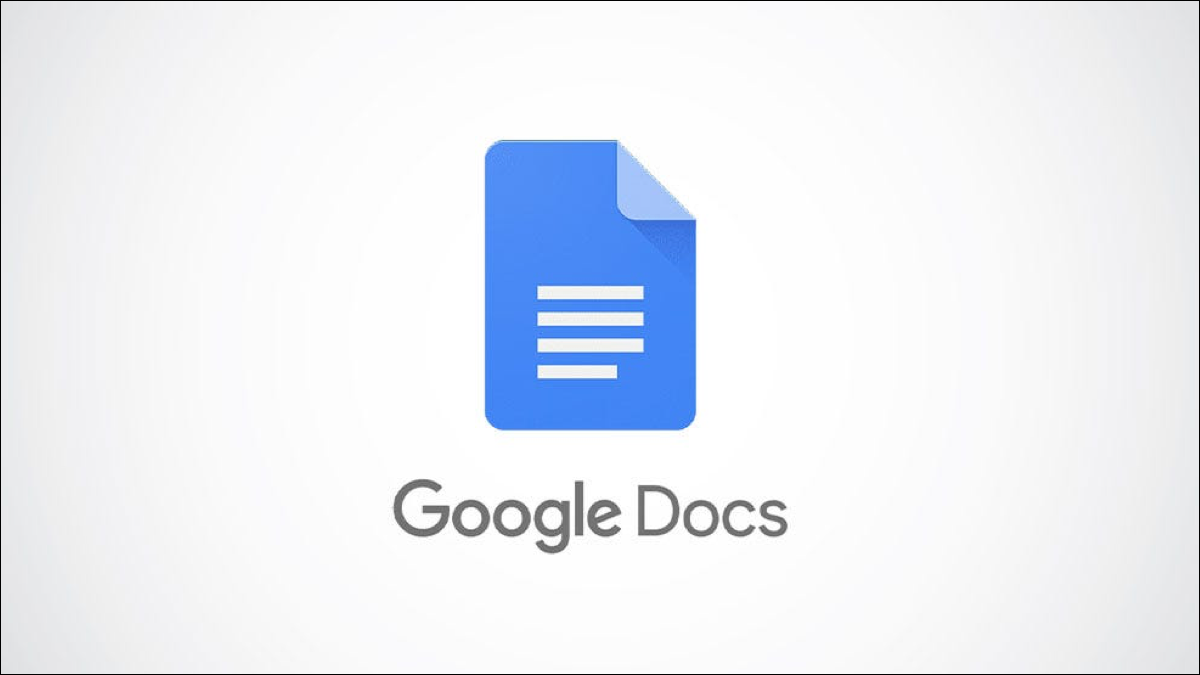
No importa qué tipo de documento esté escribiendo, hay ciertas cosas que debe intentar evitar. Esto incluye líneas colgantes al principio o al final de la página. En Google Docs, puede mantener juntas líneas de texto fácilmente.
Los rezagados que terminan alejándose del resto del texto se denominan líneas viudas y huérfanas. Esto incluye el final de un párrafo que pasa a la página siguiente y el comienzo de un párrafo que se deja al final de la página. A continuación, le mostramos cómo evitar líneas de texto solitarias con las funciones de interlineado en Google Docs.
Mantener con Siguiente
Junto con las líneas de texto dentro de los párrafos, un problema común son los encabezados que se dejan sin sus párrafos. Puede escribir un encabezado, pasar a la siguiente línea para comenzar su párrafo y terminar en la página siguiente. Esto deja su título solo al final de la página anterior.
Seleccione el encabezado y el texto que desea mantener juntos arrastrando el cursor a través de él.
Haga clic en el botón Interlineado en la barra de herramientas o vaya a Formato> Interlineado en el menú. Luego, seleccione «Mantener con Siguiente» para colocar una marca de verificación junto a él.
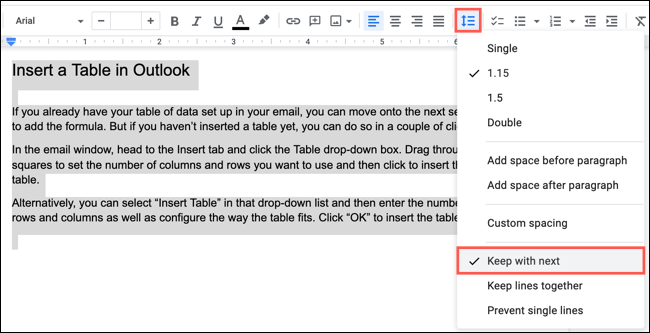
¡Y ahí tienes! Dondequiera que mueva ese encabezado, ya sea hacia arriba o hacia abajo, el párrafo debe quedarse con él.
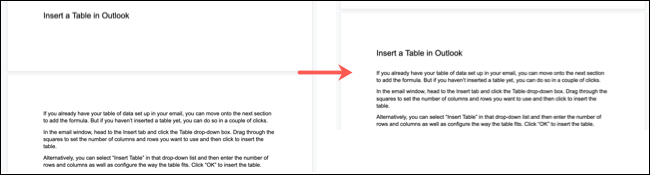
Sugerencia: recuerde esta configuración útil si también trabaja con columnas en Google Docs .
Mantener las líneas juntas
Dependiendo de la longitud de las oraciones de su párrafo, fácilmente podría terminar cortando el párrafo por la mitad. Si es un párrafo muy largo, es posible que esté de acuerdo con él. Pero si no, puede mantener esas líneas juntas.
Seleccione el párrafo que desea asegurarse de que permanezca unido.
Haga clic en el botón Interlineado en la barra de herramientas o vaya a Formato> Interlineado en el menú. Luego, marque «Mantener las líneas juntas».
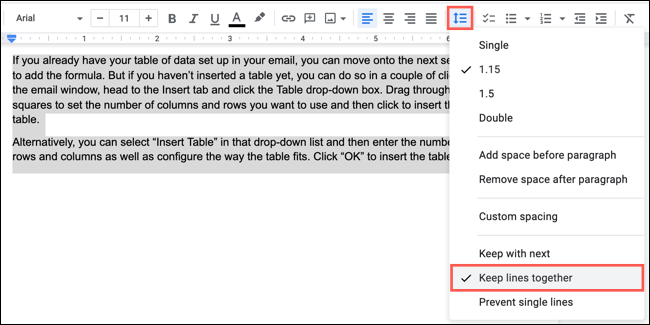
Ahora, mueva su párrafo hacia arriba o hacia abajo a la página que desee que se llame hogar, y todo debería permanecer unido.
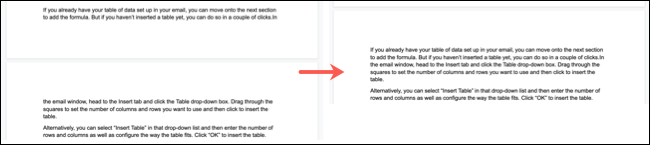
Prevenir líneas simples
La configuración final es más específica para las líneas de viudas y huérfanos. Esto mantiene esas líneas solitarias con el resto de la familia de párrafos.
Seleccione el texto que desea mantener unido, que probablemente sea un párrafo completo.
A continuación, haga clic en el botón Interlineado en la barra de herramientas o vaya a Formato> Interlineado en el menú. Luego, seleccione «Evitar líneas individuales».
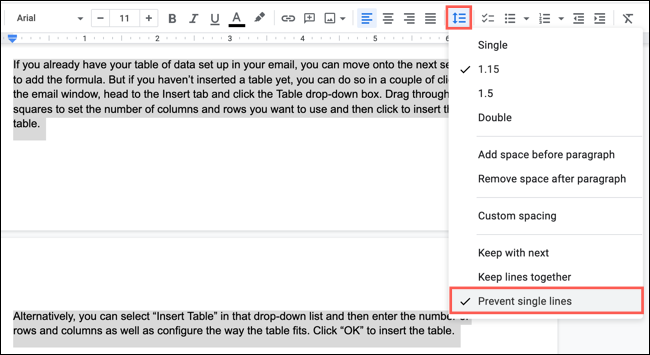
Similar a la opción Mantener líneas juntas, esta configuración ayuda a evitar líneas de texto solitarias en la parte superior e inferior de una página.
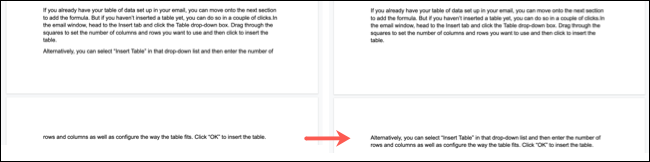
Sugerencia: también puede usar las tres configuraciones juntas. Solo asegúrese de que cada uno esté marcado en el menú Interlineado y listo.
Para simplificar el proceso de configuración de su documento, considere cambiar la configuración de formato predeterminada en Google Docs .


